Można ustalić wysokość zestawienia rewizji na zdefiniowaną przez użytkownika.
Domyślnie zestawienia zmian mogą przyjmować różną wysokość, aby mogły być rozszerzane w celu wyświetlenia wszystkich zmian arkusza.
W razie potrzeby można określić, że zestawienie zmian ma stałą (zdefiniowaną przez użytkownika) wysokość. W zestawieniu na arkuszu projektu wyświetlane są tylko te zmiany, które mogą się zmieścić w wyznaczonym obszarze.. Jeśli arkusz odwołuje się do kilku wersji, które mogą zmieścić się w zestawieniu, program Revit wyświetla najnowsze zmiany i usuwa resztę.
Aby określić stałą wysokość, zmień zestawienie zmian w rodzinie tabelek rysunkowych i użyj opcji Wysokość znajdującej się w oknie dialogowym Właściwości zmian w opisany poniżej sposób.
Aby zdefiniować stałą wysokość zestawienia zmian
- Otwórz tabelkę rysunkową do edycji.
- Zmień właściwości zestawienia zmian w następujący sposób:
- W Przeglądarce projektu, w obszarze Widoki (wszystkie)
 Zestawienia kliknij opcję Zestawienie rewizji.
Zestawienia kliknij opcję Zestawienie rewizji. - W polu Wygląd na palecie Właściwości kliknij opcję Edytuj.
- W oknie dialogowym Właściwości zmian, na karcie Wygląd dla opcji Wysokość wybierz ustawienie Zdefiniowana przez użytkownika.
- Kliknij przycisk OK.
- W Przeglądarce projektu, w obszarze Widoki (wszystkie)
- W obszarze rysunku wybierz zestawienie zmian tabelki rysunkowej.
Na pasku stanu wyświetlany jest tekst Grafika zestawienia : Grafika zestawienia : Zestawienie zmian.
W dolnej części zestawienia zmian wyświetlana jest niebieska kropka. Wyświetlane są linie siatki wskazujące ilość miejsca wymaganą dla każdego wiersza informacji o zmianie (przy założeniu jednej linii na każdy wiersz zmiany w arkuszu, długie wartości są zawijane do następnej linii). W tym trybie linie siatki są wyświetlane bez względu na to, czy w zestawieniu zmian ustawiono ich wyświetlanie.
- Przeciągaj niebieską kropkę do góry lub na dół, aż ustawisz odpowiednią wysokość zestawienia zmian.
Niebieska kropka wskazuje dolną granicę zestawienia zmian. Jeśli w arkuszu projektu wprowadzono więcej zmian niż może się zmieścić w tym obszarze, program Revit usuwa z zestawienia najstarsze zmiany.
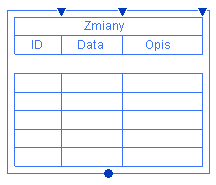
- Aby zapisać tabelkę rysunkową, na pasku narzędzi Szybki dostęp kliknij opcję
 (Zapisz).
(Zapisz). - Wczytaj tabelkę rysunkową do projektu.